Trong thời đại số hóa hiện nay, việc bảo vệ dữ liệu cá nhân và quyền riêng tư trực tuyến đã trở thành ưu tiên hàng đầu. Với vai trò là chuyên gia công nghệ tại 123thuthuat.com, chúng tôi luôn tìm kiếm và giới thiệu những giải pháp tối ưu nhất cho độc giả Việt Nam. Nếu bạn đang tìm kiếm một ứng dụng lịch không chỉ tiện lợi mà còn được mã hóa đầu cuối, bảo mật tuyệt đối, thì Proton Calendar chính là lựa chọn đáng cân nhắc. Rất nhiều người dùng Outlook Calendar hoặc Google Calendar mong muốn chuyển đổi sang một nền tảng an toàn hơn mà không làm mất đi các sự kiện quan trọng. Tin tốt là quá trình nhập lịch từ Outlook sang Proton Calendar diễn ra vô cùng đơn giản và nhanh chóng. Bài viết này sẽ cung cấp hướng dẫn chi tiết từng bước, giúp bạn thực hiện việc chuyển đổi một cách hiệu quả, đảm bảo mọi dữ liệu lịch của bạn luôn được an toàn và riêng tư.
Tại Sao Nên Chuyển Lịch Từ Outlook Sang Proton Calendar?
Ưu tiên mã hóa, bảo mật và sự tiện lợi trong hệ sinh thái Proton
Sau thời gian trải nghiệm phiên bản miễn phí các sản phẩm của Proton như Mail, Drive, VPN và đặc biệt là Calendar, tôi đã quyết định nâng cấp lên gói Proton Unlimited. Lý do chính là vì Proton cung cấp tính năng mã hóa đầu cuối và các lớp bảo mật nâng cao mà hiếm dịch vụ nào có được. Khi đã quyết định “dấn thân” hoàn toàn vào hệ sinh thái Proton, việc di chuyển nội dung từ các dịch vụ khác, bao gồm cả lịch Outlook, là một bước đi tất yếu. Dù tôi khá yêu thích ứng dụng Outlook trên Windows, nhưng tôi không còn muốn đánh đổi sự an toàn của dữ liệu cá nhân. Khả năng mã hóa và bảo mật của Proton Calendar giúp bảo vệ tuyệt đối mọi chi tiết sự kiện, ghi chú, thông tin chia sẻ và nhiều hơn nữa.
Proton không chỉ vượt trội về bảo mật mà còn sở hữu giao diện trực quan, đơn giản, dễ sử dụng, đáp ứng đầy đủ các tính năng cần thiết. Với việc sử dụng Proton Mail và các sản phẩm khác, sự tích hợp liền mạch giữa chúng tạo nên một hệ sinh thái mã hóa và bảo mật toàn diện cho tất cả dữ liệu của tôi. Trong khi đó, các ứng dụng lịch khác như Microsoft Outlook thường tích hợp quá nhiều tính năng không cần thiết, điển hình là Copilot, gây phiền toái cho người dùng. Mặc dù giao diện của Proton Calendar có thể không quá “bắt mắt” như Outlook, nhưng đối với tôi, bảo mật luôn là ưu tiên hàng đầu, vượt xa các yếu tố đồ họa hào nhoáng.
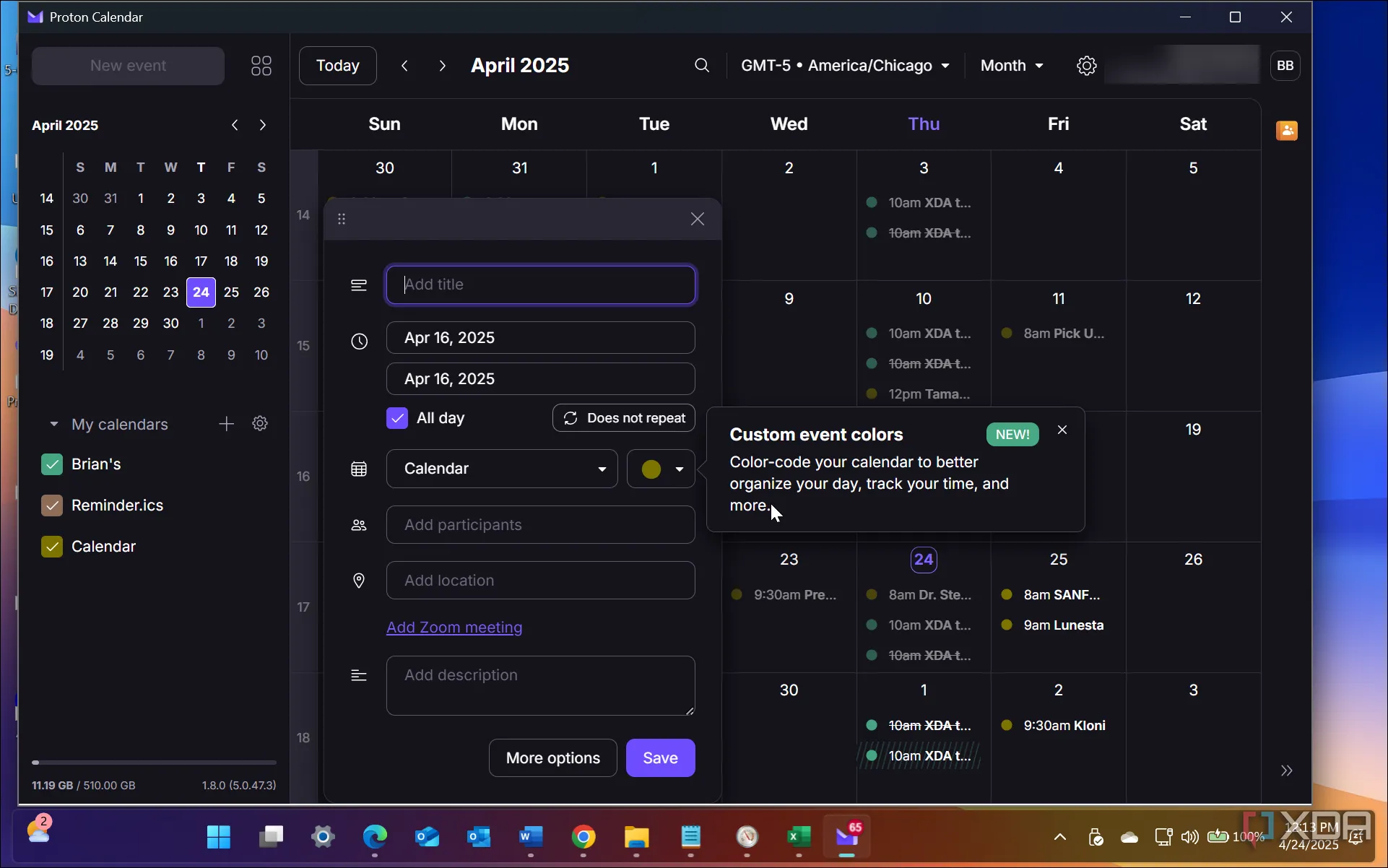 Giao diện ứng dụng Proton Calendar trên hệ điều hành Windows, hiển thị các sự kiện được mã hóa bảo mật.
Giao diện ứng dụng Proton Calendar trên hệ điều hành Windows, hiển thị các sự kiện được mã hóa bảo mật.
Hướng Dẫn Các Bước Chuyển Lịch Outlook Sang Proton Calendar
Sử dụng công cụ Easy Switch của Proton – Đơn giản hóa việc chuyển đổi dữ liệu
Nhiều người có thể nghĩ rằng việc chuyển dữ liệu từ Outlook sang Proton sẽ phức tạp, nhưng thực tế hoàn toàn ngược lại. Quá trình nhập lịch Outlook vào Proton Calendar cực kỳ đơn giản nhờ công cụ nhập dữ liệu tích hợp sẵn của Proton, được gọi là Easy Switch. Công cụ này không chỉ cho phép nhập lịch liền mạch mà còn có thể chuyển toàn bộ dữ liệu từ hệ sinh thái Microsoft, bao gồm email, lịch, danh bạ, v.v. Mặc dù bạn cũng có thể sử dụng tệp ICS để nhập lịch, nhưng với mong muốn di chuyển toàn bộ dữ liệu, tôi khuyến khích sử dụng Easy Switch của Proton để dễ dàng chuyển thông tin sang hệ thống bảo mật của Proton và “chia tay” Microsoft.
Để bắt đầu, hãy mở trình duyệt trên máy tính của bạn, truy cập trang web chính thức của Proton Calendar và đăng nhập vào tài khoản của bạn. Sau đó, vào phần cài đặt (Settings) và chọn mục All settings. Từ cột bên trái, nhấp vào Import via Easy Switch và làm theo hướng dẫn trên màn hình. Tuy nhiên, có một vài điểm cần lưu ý trong quá trình này. Bạn không nhất thiết phải nhập email và danh bạ nếu không muốn. Bạn cần cấp quyền cho cả hai ứng dụng (Outlook và Proton) để chúng có thể giao tiếp và thực hiện quá trình chuyển đổi. Sau khi cấp quyền và đăng nhập bằng tài khoản Microsoft, bạn chỉ cần ngồi đợi quá trình nhập dữ liệu hoàn tất. Proton sẽ gửi email thông báo khi quá trình chuyển đổi kết thúc. Sau khi nhận được email, hãy mở Proton Calendar của bạn để đảm bảo mọi sự kiện và dữ liệu đã được nhập chính xác và đầy đủ. Khi Proton Calendar đã sẵn sàng, bạn có thể dễ dàng truy cập các ứng dụng khác trong hệ sinh thái Proton như Mail, Docs hoặc VPN từ cùng một vị trí.
Thiết Lập Và Khám Phá Proton Calendar Sau Khi Chuyển Đổi
Đồng bộ hóa đa nền tảng và tối ưu trải nghiệm cá nhân
Khi bạn nhập lịch từ Outlook sang Proton, lịch của bạn sẽ tự động đồng bộ hóa trên tất cả các thiết bị. Tất cả các sản phẩm của Proton, bao gồm Calendar, đều tương thích đa nền tảng, hỗ trợ Windows, Mac, Linux, Android, Chrome OS và iOS. Bạn cũng có thể truy cập các sản phẩm này từ bất cứ đâu thông qua trình duyệt web. Cá nhân tôi thường sử dụng ứng dụng di động, nhưng vì công việc đòi hỏi phải làm việc trên trình duyệt cả ngày, tôi cũng thường xuyên dùng phiên bản web. Mặc dù vậy, đôi khi tôi vẫn thích dùng ứng dụng hơn vì nó tích hợp nhiều tính năng sâu hơn. Phiên bản web phù hợp cho việc truy cập nhanh, nhưng ứng dụng cho phép tôi cài đặt sự kiện và quản lý lịch dễ dàng hơn. Nhìn chung, trải nghiệm tương đối giống nhau, nhưng phiên bản web đôi khi khiến tôi dễ bị phân tâm bởi các tab khác.
Sau khi xác minh mọi thứ đã được nhập chính xác (kinh nghiệm của tôi cho thấy mọi thứ đều hoàn hảo), bạn nên dành thời gian khám phá tất cả các cài đặt và tính năng có sẵn nếu bạn chưa quen thuộc. Để đặt lịch mặc định trong Proton, hãy mở cài đặt bên cạnh mục My Calendars ở cột bên trái và nhấp vào nút bên cạnh lịch mà bạn muốn đặt làm lịch chính. Từ đây, bạn có thể thực hiện nhiều thao tác khác như đặt cài đặt sự kiện và thông báo mặc định, cũng như thiết lập chia sẻ. Bạn có thể chia sẻ lịch với những người dùng Proton khác để đảm bảo tính mã hóa, hoặc tạo một liên kết để chia sẻ với bất kỳ ai.
Việc chuyển lịch từ Outlook sang Proton Calendar là một quyết định sáng suốt để bảo vệ dữ liệu cá nhân trong môi trường số ngày nay. Quá trình này không hề phức tạp như bạn nghĩ mà vô cùng đơn giản, nhanh chóng, và hiệu quả. Dữ liệu lịch của bạn sẽ được chuyển giao đầy đủ, chính xác, và sẵn sàng đồng bộ trên mọi thiết bị, mang đến sự an tâm tuyệt đối về bảo mật. Hãy trải nghiệm sự khác biệt của một nền tảng lịch được mã hóa đầu cuối và khám phá các tính năng ưu việt mà Proton Calendar mang lại. Nếu bạn có bất kỳ thắc mắc nào trong quá trình chuyển đổi hoặc muốn tìm hiểu thêm về các giải pháp bảo mật khác, đừng ngần ngại truy cập 123thuthuat.com để đọc thêm các bài viết hữu ích và chia sẻ kinh nghiệm của bạn trong phần bình luận bên dưới!
